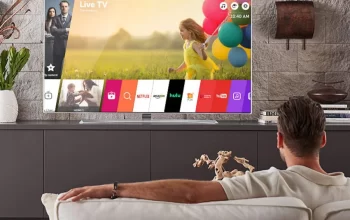Lagi pengen nonton YouTube, film, atau main game dari HP tapi di layar yang lebih gede? Gak usah beli perangkat mahal! Sekarang, kamu bisa menyambungkan HP ke TV pakai aplikasi, WiFi, atau bahkan kabel USB. Tinggal pilih cara mana yang paling cocok buat kamu.
Apalagi kalau lagi kumpul bareng keluarga atau teman, nonton di layar TV pasti lebih seru. Gak ribet, gak butuh alat khusus, dan sebagian besar caranya bisa kamu lakukan cuma dengan koneksi WiFi rumah. Simak Cara Menyambungkan HP ke TV dengan Aplikasi, WiFi, dan Kabel USB ini — biar HP kamu jadi layar lebar dadakan!

1. Sambungkan HP ke TV via WiFi dan Aplikasi Screen Mirroring
Pastikan HP dan TV terhubung ke jaringan WiFi yang sama
Untuk Android:
Swipe ke bawah dan pilih Smart View (Samsung) atau Screen Cast
Pilih nama TV kamu di daftar perangkat
Untuk iPhone:
Buka Control Center
Tap Screen Mirroring dan pilih TV kamu
Beberapa smart TV butuh aplikasi tambahan seperti Miracast, AirScreen, atau ApowerMirror.
2. Gunakan Google Home + Chromecast (Wireless & Praktis)
Hubungkan Chromecast ke TV dan WiFi
Buka aplikasi Google Home di HP
Pilih perangkat Chromecast, lalu tap Cast My Screen
Konfirmasi dan tampilan HP langsung muncul di TV
Cara favorit karena stabil dan bisa untuk semua aplikasi.
3. Sambungkan HP ke TV Pakai Kabel USB dan Adapter
Gunakan kabel USB to HDMI atau MHL Adapter
Colokkan ke HP dan port HDMI di TV
Pilih Input HDMI di TV
Tampilan layar HP otomatis muncul di TV
Cocok buat TV yang gak punya fitur WiFi atau Smart TV.
4. Gunakan Aplikasi Pihak Ketiga Seperti ApowerMirror atau AirDroid Cast
Install aplikasi di HP dan TV
Hubungkan kedua perangkat ke WiFi yang sama
Ikuti instruksi di aplikasi buat mirroring layar
Bisa juga via QR code atau PIN
Alternatif kalau fitur bawaan HP gak tersedia.
Bonus Tips: Pilih Koneksi Sesuai Kebutuhan Kamu
WiFi & Aplikasi: Buat nonton atau presentasi ringan
Chromecast: Buat streaming film, YouTube, atau Netflix
Kabel USB: Buat koneksi stabil tanpa delay
Aplikasi Mirroring: Kalau mau pakai di berbagai tipe TV
Gak semua metode cocok buat semua TV, jadi pastikan TV kamu support fitur yang kamu pilih.
Sambungin HP ke TV Gak Sulit, Asal Tahu Cara yang Tepat!
Dengan tahu Cara Menyambungkan HP ke TV dengan Aplikasi, WiFi, dan Kabel USB, kamu bisa nikmatin konten dari HP di layar gede kapan aja. Mau wireless atau kabel, semuanya bisa kamu pilih sesuai situasi.
Coba sekarang biar pengalaman nonton, presentasi, atau main game kamu makin maksimal!